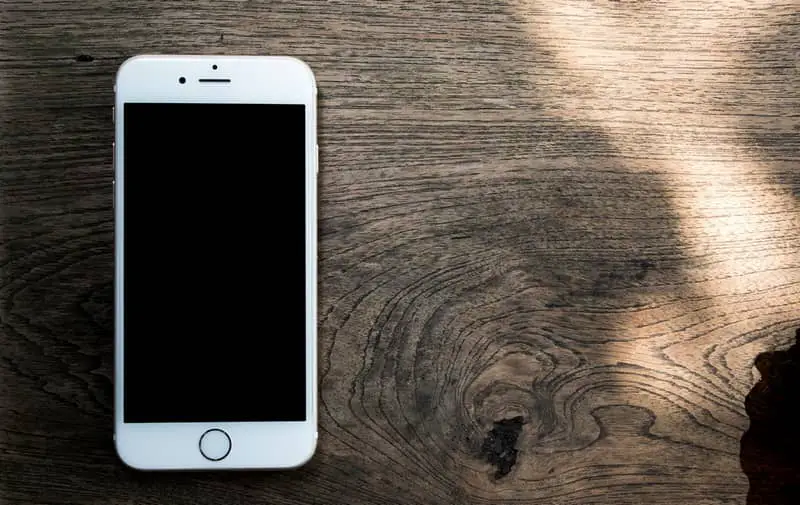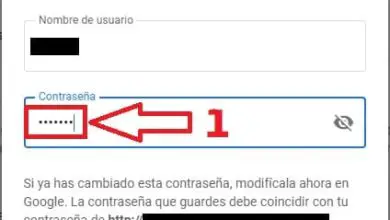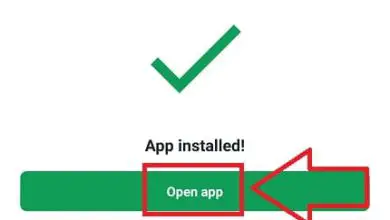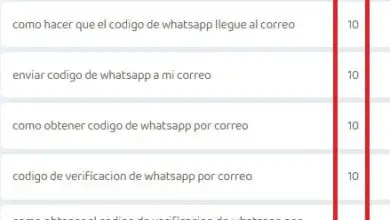Come trasferire dati o informazioni da iPhone ad Android con Dr.fone
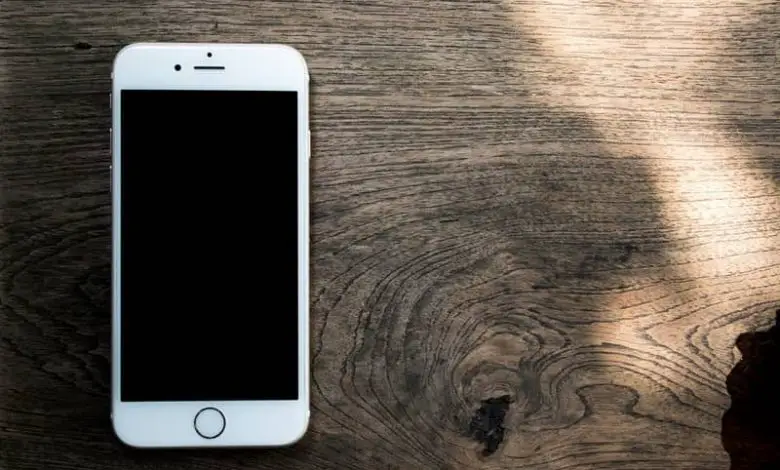
Applicazioni come Diskdigger consentono di recuperare video e file cancellati su Android, ma solo quel sistema viene ridotto, rendendo impossibile l’interazione con le piattaforme iOS.
Quanto sopra è dovuto al fatto che le piattaforme dei dispositivi Android e dei dispositivi iPhone sono completamente diverse, rendendo complicate molte attività, in particolare il trasferimento di file tra entrambi i sistemi operativi, ma oggi imparerai come utilizzare uno strumento utile che ti aiuterà a questo scopo..
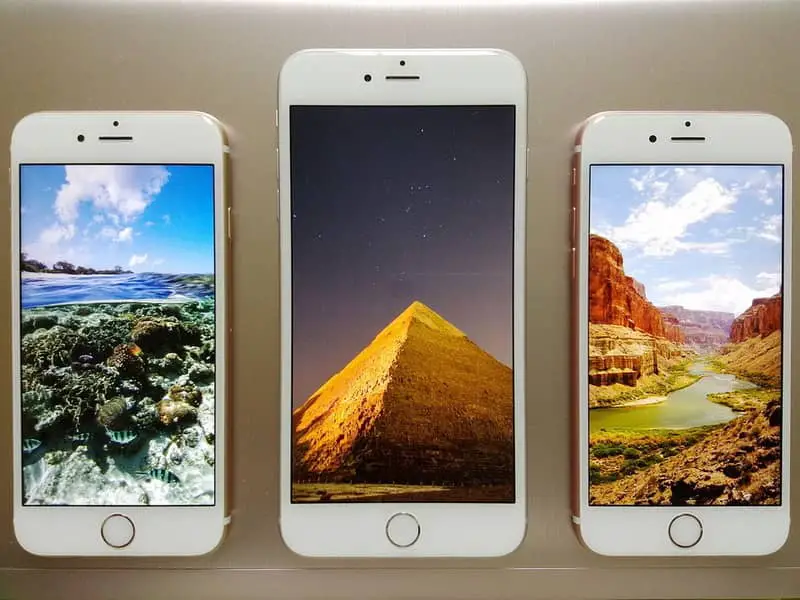
Cos’è Dr.fone?
Dr.fone è un’applicazione molto famosa per chi possiede sia dispositivi Android che iPhone, in ogni caso se sei un principiante potresti non sapere a cosa serve. Qui ti insegneremo brevemente di più su questa applicazione che può essere molto utile.
L’applicazione Dr.fone è un’App multiuso pensata per chiunque abbia dispositivi Android e iPhone, l’applicazione è stata sviluppata dalla società Wondershare, nota azienda nel settore dello sviluppo di software di utilità.
Con questa applicazione puoi trasferire file tra iPhone e dispositivi Android con grande facilità, a sua volta è possibile recuperare file, foto e video cancellati con dr.fone. D’altra parte, l’App include lo sblocco del dispositivo, la riparazione di più funzioni e molte altre opzioni molto utili.
Questa volta ti insegneremo come utilizzare questa applicazione per copiare file da un dispositivo iPhone Android e viceversa. Leggi la seguente guida che abbiamo preparato per te.
Come trasferire dati o informazioni da iPhone ad Android con Dr.fone
L’utilità di Dr.fone è innegabile, ma per utilizzarlo è necessario conoscere le funzioni che offre. In caso di dubbi, abbiamo preparato questi tutorial passo passo per l’utilizzo dell’applicazione.
Scarica l’app
- Il primo passo è scaricare l’applicazione, per farlo accedi al seguente link Dr.fone.
- Lì è necessario fare clic sull’opzione Download gratuito, dopodiché inizia il download del software applicativo.
- Eseguilo e clicca sull’opzione Installa, il sistema inizierà a scaricare i file necessari per il funzionamento dell’applicazione. Una volta terminato il download, installalo.
- Dopodiché, avrai già installato l’applicazione Dr.fone.
Usa Dr.fone per trasferire file tra Android e iPhone
- Il primo passo è connettere i dispositivi Android e iPhone.
- Ora devi eseguire l’applicazione Dr.fone.
- Tutte le opzioni disponibili con l’applicazione Dr.fone verranno visualizzate sullo schermo. È necessario fare clic sull’opzione Copia (potrebbe essere necessario attivare la modalità di debug USB sul dispositivo Android).
- Entrambi i cellulari verranno visualizzati sul tuo schermo, tieni presente che il primo cellulare, cioè quello a sinistra sarà il cellulare di origine dei dati, mentre quello di destra è quello che riceverà le informazioni.
- Puoi utilizzare il pulsante Capovolgi al centro nella parte superiore dello schermo per passare da un dispositivo all’altro.
- Inoltre nella parte centrale dello schermo verranno mostrati tutti i dati che possono essere spostati sul dispositivo di destinazione, devi selezionare tutti quelli che ti interessano, scartando quelli che non lo sono.
- Dopo aver selezionato correttamente tutti i file che desideri trasferire sul telefono di destinazione, fai clic sul pulsante Start. Se sullo schermo compaiono finestre pop-up, fare clic su accetta e attendere il completamento della procedura.
Abilita la modalità di debug USB sul tuo dispositivo Android
- La prima cosa che dovresti fare è andare nelle opzioni di configurazione del tuo dispositivo Android, per fare ciò, fai clic su Impostazioni.
- Lì dovresti andare su Informazioni sul telefono, quindi fare clic su Informazioni sul software.
- Individua la sezione Numero di build e premi ripetutamente su questa scheda fino a quando non viene attivata la Modalità sviluppatore.
- Torna alle impostazioni e vai su Funzioni sviluppatore.
- Dovrai individuare la scheda Debug USB e attivarla.
Fermo restando che l’ attivazione della modalità di debug USB sui dispositivi Android può variare a seconda del modello del tuo cellulare, ti consigliamo di visitare il link precedente dove troverai una guida molto più completa.